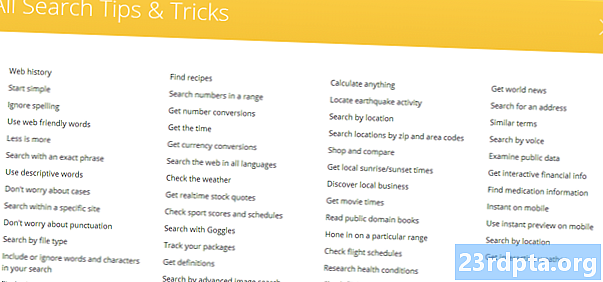
Sisu
- Täpsemad tööriistad ja otseteed
- Otseteede otsimine
- Täpne vaste
- Välista sõnad
- Metamärgid
- Kombineeritud otsingud
- Sünonüümi otsing
- Arvvahemik
- URL, sisu või pealkiri
- Faili tüüp
- Otsing saidi järgi
- Kiirvastused ja (tööriista) lahtrid
- Kalkulaator
- Määratlege
- Konversioonid
- Taimer / stopper
- Kaardid, transport ja Google'i lennud
- Häälotsing ja Google Assistant
- Tagurpidi pildiotsing
- Pakkima
- Seotud

Esimene pakub käputäis välju, et täpsustada otsingusõnu - nagu täpne sõna, sõna välistamine ja numbrivahemikud - ilma et peaksite kiirklahve sisestama. Allpool leiate üksikasju otsingu täpsustuste kohta (ja kuidas neid mobiilis kasutada).
Teises jaotises on filtrid, mis põhinevad laiematel kriteeriumidel.
Veebisaidiotsingute jaoks saate filtreerida keelt, piirkonda, viimati värskendatud kuupäeva, saiti või domeeni, ilmuvaid termineid, SafeSearchi, lugemistaset, failitüüpi ja kasutusõigusi.
Piltotsinguid saab filtreerida suuruse, kuvasuhte, värvi, tüübi, saidi või domeeni, failitüübi, SafeSearchi ja kasutusõiguste alusel.
Saate ühendada ühe või mitu neist väljadest ühes täpses otsingus. Kuigi mõned neist on uskumatult nišilised (näiteks lugemistase), on sellised, nagu keel ja failitüüp, võimsad tööriistad, et eraldada nisu otsingupartidest.
Täpsemad tööriistad ja otseteed
Täpsem otsing sobib suurepäraselt lauaarvuti kasutajatele, kuid see on üsna tülikas süsteem, mis tegelikult ei hõlma kõiki teie käsutuses olevaid otsingu täpsustamise võimalusi. See ei tööta ka mobiilis, kui te pole töölauavaates.
Õnneks pakub Google hunnikut otseteid ja muid nippe, et otsida kiiresti ja tõhusalt - mis tahes platvormil. Peate lihtsalt teadma õigeid sümboleid. Läheme neist ükshaaval läbi.
Otseteede otsimine
Täpne vaste
Täpset sõna või fraasi saate otsida jutumärkide abil tulemuste jaoks, mis sisaldavad tsiteeritud sõnu järjest.

Välista sõnad
Sõna eemaldamiseks otsingutulemitest kleepige kriips või miinus sümbol.

Metamärgid
Kasutage sümbolit *, kui olete saavutanud kindla tulemuse, kuid ei mäleta ühte või mitut märksõna. See on eriti kasulik, kui proovite leida filmi, raamatu või loo pealkirja. Seda saab kasutada ka suhteliste sõnavormide otsimiseks (“telefon *” hõlmab nutitelefonide, telefonide, mobiiltelefonide jne otsinguid).

Kombineeritud otsingud
Kasutage “VÕI”, et ühendada kaks otsinguterminit ühte otsingusse.

Sünonüümi otsing
Tippige tilde sümbol märksõna ette, et saada tulemused koos valitud sõna sünonüümidega.

Arvvahemik
Paigutage kaks vahemikku kahe numbrilise väärtuse vahel, et otsida arvuvahemikust. Hinnavahemiku määramiseks ühendage see valuutasümbolitega.

URL, sisu või pealkiri
Kui teil on mõtet, kus otsitermin asub, saate tulemust täpsustada sõnades URL-is koos sõnaga „inurl :,” või veebisaidi pealkirjas sõnaga „intitle :,” või lehe tekstis sõnaga „intext :.”

Faili tüüp
Pärast PDF-, DOC-, MP3- või APK-faili? Kasutage operaatorit „fail:”, et piirata tulemusi täpse failitüübiga.

Otsing saidi järgi
Kas teadsite, et saate Google'i abil iga veebisaidi enda otsingukastist mööda minna?
Kui otsite täpset tulemust näiteks sellel veebisaidil, kasutage täpsustajat „site:”, et piirata otsingutulemid ainult lehtedega . Veebisaidi kohta saate lisateavet, kui lisate aadressi ette „info:” või vahemälul asuvat versiooni saate vaadata otsetee abil „vahemälu:”.

Samuti on olemas niššide otsetee „link:” muude veebisaitide leidmiseks, mis on lingitud kindla URL-iga.
Teise võimalusena võite leida veebisaite, mis pakuvad sarnaseid teemasid ja huvisid käsuga „seotud:” (kuid minge kindlasti tagasi, et millalgi varsti näha, jah?).
Kiirvastused ja (tööriista) lahtrid
Google'i otsing on üks nutikas küpsis - sedavõrd, et see vastab mõnikord teie küsimustele, ilma et oleks vaja ühele veebisaidi lingile klõpsata.
Tõenäoliselt olete oma otsimiskarjääri jooksul juba tulemusi näidanud erinevaid kaste. Selliseid kaste on lugematu arv. Mõned neist on lõputult kasulikud. Teised on lihtsalt natuke lõbusad. Otsige sõna „loomade müra” ja näete, mida ma mõtlen.
Kiirvastused on tõenäoliselt kõige tavalisemad kastid, mida näete (pildil allpool). Need tõmbavad sisuliselt veebisaitidelt teksti, et vastata korduma kippuvatele kasutajate küsimustele. Mõned neist on lihtsad ühe kasti vastused. Teised kuvavad rippmenüü tavaliste küsimuste ja vastustega.

Nii kasulikud kui need on, tasub alati enne evangeeliumina käsitlemist kontrollida allikat ja vastust - Google'i algoritmid ei ole alati täpsed.
Mis aga Google'i otsingu plusse tegelikult huvitama peaks, on interaktiivsed lahtrid, mida saab kokku kutsuda konkreetsete terminitega. Need tööriistad võivad sageli olla piisavalt kasulikud, et teil pole vaja muud rakendust avada, kuna Google teeb teie eest tööd. Allpool on toodud vaid mõned meie leitud parimad omadused, mis sobivad selle üsna ebamäärase kategooria juurde:
Kalkulaator
Otsige "kalkulaatorit" või sisestage võrrand. Samuti on restoranide näpunäidete jaoks unikaalsed kalkulaatorid (“tipikalkulaator”) ja hüpoteeklaenude kalkulaator (“hüpoteekkalkulaator”).

Määratlege
Tippige sõna „define”, millele järgneb sõna või fraas sõnastiku määratlemiseks. Teise võimalusena tippige sõna „etümoloogia”, millele järgneb sõna, et näha selle ajalugu ja päritolu.

Konversioonid
Konversioonikalkulaatori kuvamiseks kasutage päringustruktuuri „kuni”. Seda saab kasutada valuuta, aja, vahemaa, kiiruse, kaalu, temperatuuri ja palju muu konverteerimiseks.

Taimer / stopper
Taimeri määramiseks tippige „taimer”. Kui eelistate stopperit, tippige selle asemel „stopper”. Kena ja lihtne.

Kaardid, transport ja Google'i lennud
Kasutage päringustruktuuri „kuni” Google Mapsi kasti jaoks, mis näitab transpordi võimalusi auto, bussi, rongi, jala ja jalgrattaga. Kui kaks asukohta asuvad erinevates riikides, näete ka Google'i lendude teavet.

Häälotsing ja Google Assistant
Kas soovite anda masinakirja sõrmedele puhkust? Miks mitte vestelda Google Assistantiga?

Saate Google'i otsinguid teha vaid oma häälega igas seadmes, millel on juurdepääs Google'i otsingule ja mikrofonile. Kõik, mida peate tegema, on vajutada Google'i peamises otsingukasti otsinguhääli ikooni.
Google'i rakendusega nutiseadmed saavad ka minnes käsu „Ok Google” aktiveerida hamburgeri menüü (kolm horisontaalset kriipsu)> Seaded Hääl> Tuvastamine „Ok Google”.
Parima häälotsingu kogemuse saamiseks võite kasutada seadet, mis toetab Google Assistantit. Assistendi kohta lisateabe saamiseks ja parimate häälkäskluste kohta lugege kindlasti meie põhjalikku Google'i abistaja juhendit.
Tagurpidi pildiotsing
Pöördkujutiste otsing on tohutult võimas tööriist. Seda on petlikult lihtne kasutada ja see töötab nii mobiilis kui ka lauaarvutis.
Tavalise pildiotsinguga millegi pildi otsimise asemel proovitakse vastupidist pilti otsida siis, kui teil juba on pilt, kuid soovite selle kohta rohkem teada saada.

Mobiilis saate Chrome'i rakenduses pildiotsingu tagasi pöörata, vajutades ja hoides all brauseris suvalist pilti, seejärel klõpsake menüüst nuppu Otsi seda pilti Google'ilt.
Lauaarvutikasutajate jaoks saate veebipiltide otsingu tagasi pöörata, paremklõpsates pildil kas Chrome'i või Firefoxi veebibrauseris või kleepides pildi URL-i tavalisesse pildiotsingusse.
Kui pilt on kohalik fail, saate selle üleslaadimiseks valida pildiotsingus fotoikooni või lohistada faili otsinguribale.
Kui otsing on lõpule viidud, suunatakse teid loendisse selle kohta, mida Google peab seotud või sarnasteks piltideks, samuti neid hostivaid veebisaite. See on eriti kasulik pildi algse allika (eriti vesimärkideta) jälgimiseks, et teate täpselt, kust see pärit on.

Pakkima
Google'i otsing on üks kasulikumaid tööriistu kogu veebis mobiilis või lauaarvutis. Kahtlemata kasvab see aja jooksul uute trikkide ja funktsioonidega, mis aitavad energiakasutajatel leida täpseid tulemusi. Nii see on meie Google'i otsingu näpunäidete juhendis.
Kas teate mõnda Google'i otsingu salajast käsku, tööriista või Google'i otsingu näpunäidet, mida me ülalpool ei maininud? Jagage julgelt oma tarkusi kommentaarides. Head otsimist!
Seotud
- 13 asja, mida te ei teadnud, võiksite teha teenusega Google Home ja Chromecast
- Kuidas juhtida nähtavaid reklaame Google'i uute reklaamide isikupärastamise seadetega
- Google Assistiri rutiinid - mis need on ja kuidas neid üles seada?
- Kõik uued Gmaili funktsioonid lahti seletatud (värskendatud koos videoga)

